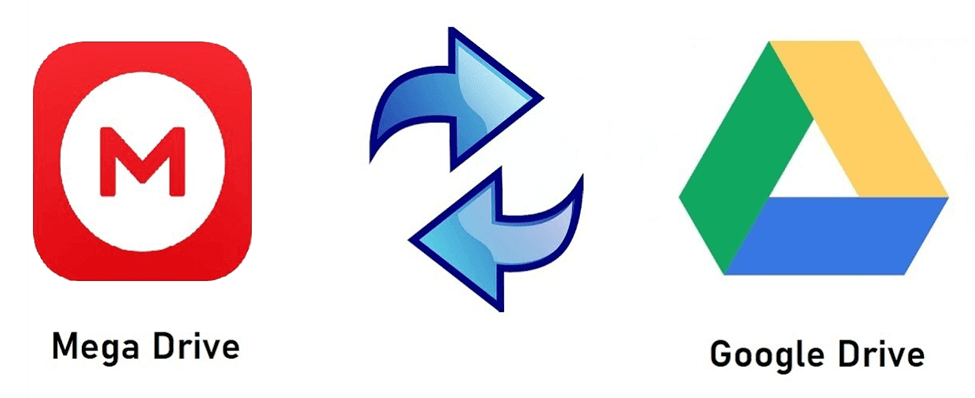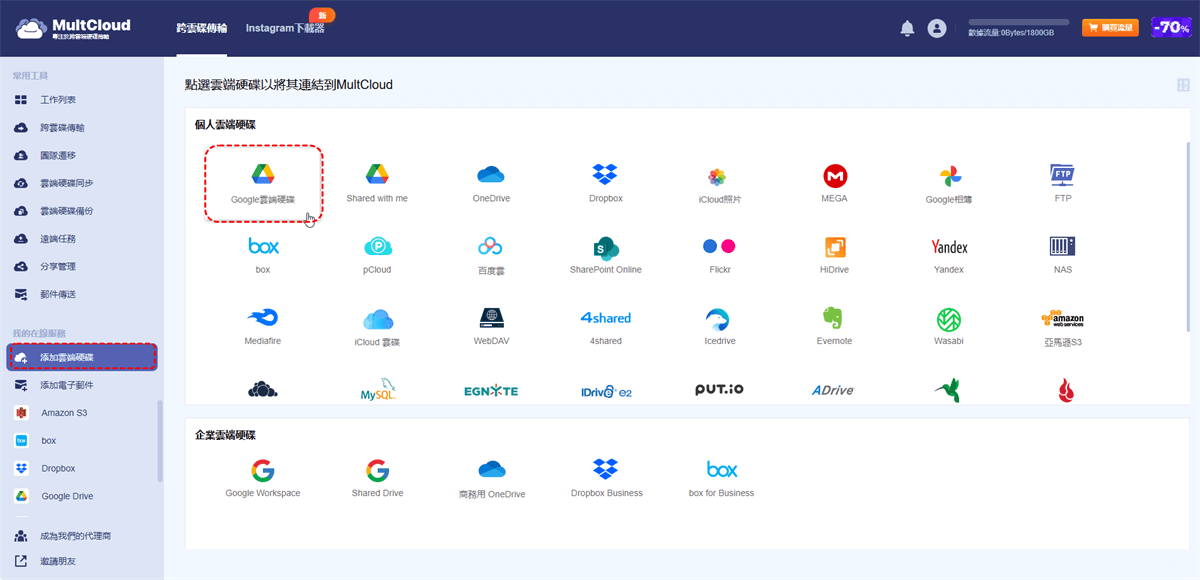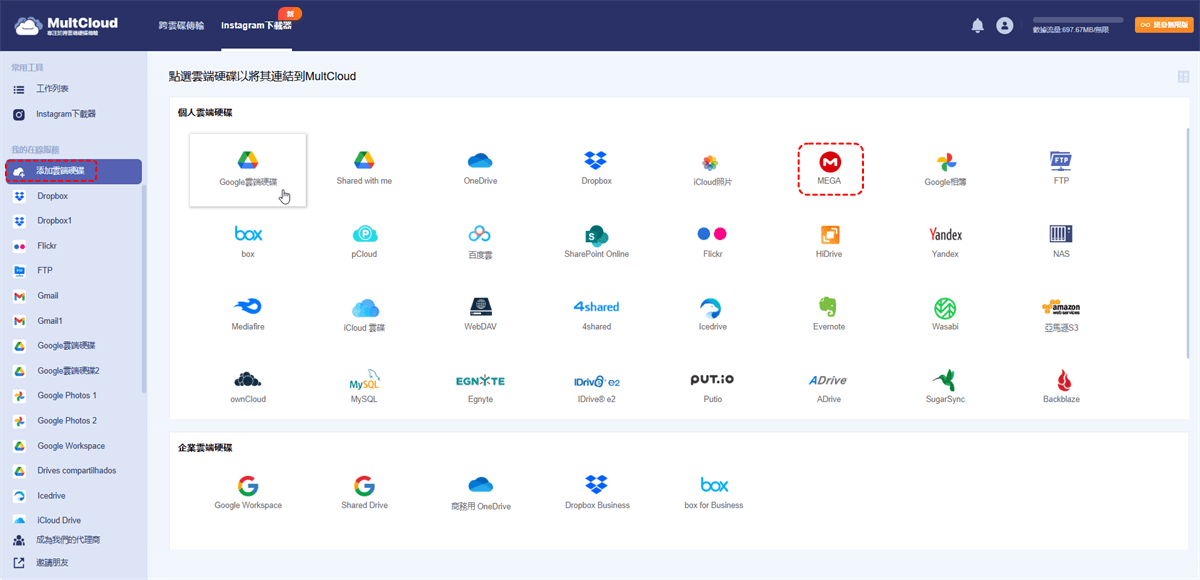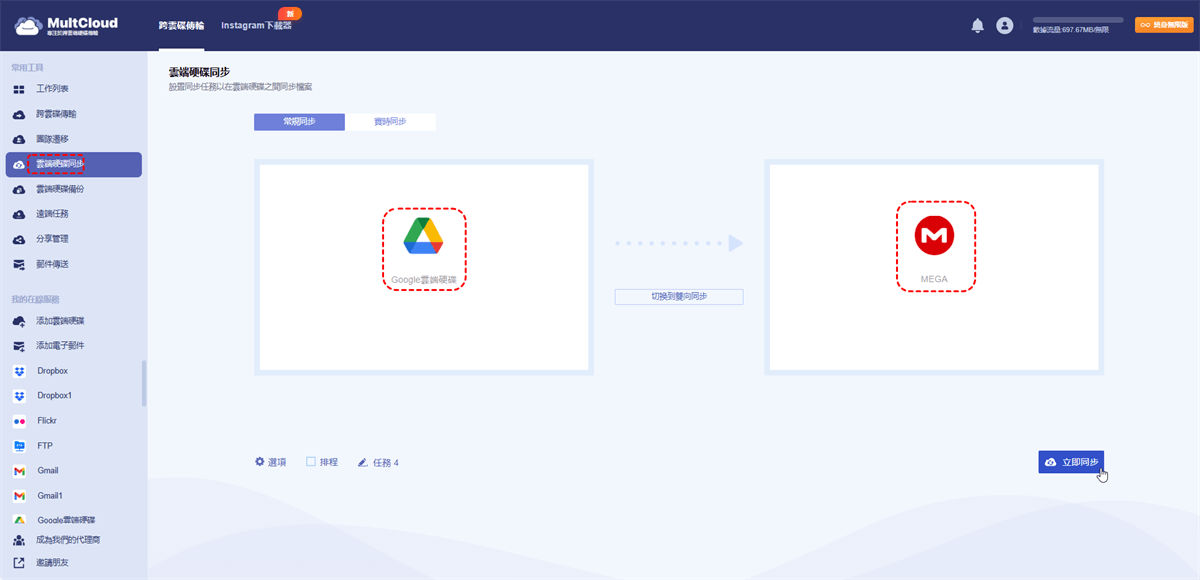快速搜尋:
[問題]可以將Google雲端硬碟同步到MEGA嗎?
“我在Google雲端硬碟上儲存了許多檔案和其他格式的資料,現在我想把這些資料移至MEGA做個備份。有沒有一種方法可以直接把Google雲端硬碟與MEGA同步,而無需手動下載到本地設備,然後再將它們逐一上傳到MEGA?”
為什麼要同步Google雲端硬碟與MEGA?
論壇上隔三岔五就會冒出這些問題。實際上,這也反映了許多人對於檔案備份和同步的强烈需求。那麼,同步Google雲端硬碟和MEGA,又有什麽益處呢?
✦檔案備份:將檔案儲存在多個雲端平台上是備份雲端數據的一種方式,確保在其中一項服務出現停機或資料遺失時輕鬆恢復您的資料。
✦ 增加儲存空間:Google Drive 和 MEGA 在其免費方案中提供不同的儲存容量。透過在兩個平台之間同步文件,您可以有效地增加可用儲存空間。
✦ 隱私和安全:MEGA 以其對隱私和安全的高度關注而聞名,為資料提供端對端加密。如果您有極其重要的檔案,您可能更願意將它們儲存在 MEGA 上。
✦協作:Google Drive 的雲端內容協作功能(例如實時編輯和評論)對於團隊工作非常有利。您可以將某些檔案同步到 MEGA,以便備份。
實現Google雲端硬碟和MEGA同步,可以透過“先將Google雲端硬碟中的檔案下載到本機上,然後再上傳至MEGA”的雲碟之間數據傳輸的傳統方式。如果不想下載和上傳,而是直接從缐上同步呢?那麽免費的雲端同步工具 MultCloud 是一個不錯的選擇。
輕鬆同步Google雲端硬碟與MEGA-MultCloud
MultCloud是一種基於Web的多雲端硬碟同步平台,支援在同一介面在多個雲端硬碟之間創建同步任務。目前支援超過30個主流雲端硬碟(Google雲端硬碟、Google Workspace、Google相簿、iCloud相片、Dropbox、OneDrive、MEGA、iCloud雲碟、SharePoint、亞馬遜S3、Box等),無需切換帳戶即可協助您管理多個雲端磁碟。與傳統的上傳下載方式相比,MultCloud可以為您帶來全新的體驗。
- 快速同步:同時支援最多10個傳輸線程,加快同步速度。.
- 自動同步:支援設定定時任務自動同步資料。
- 實時同步:一旦檔案、資料發橫變更,會立即同步到目標雲碟。
- 離線同步:關閉頁面或裝置後仍可同步資料。
- 靈活同步:「雙向同步」以及「單向同步」的7種不同同步模式,滿足不同需求。
MultCloud總共提供三大功能:「跨雲碟傳輸」、「雲端硬碟同步」和「雲端硬碟備份」。其中,“雲端硬碟同步”功能便可以協助您將Google雲端硬碟中的資料備份到MEGA,以下就是作業步驟。
步驟1:創建一個MultCloud賬號。
步驟2:點選「新增雲端硬碟」按鈕,從MultCloud列出的雲端硬碟中選擇Google雲端硬碟添加。以相同的方式添加MEGA。
步驟3:轉到「雲端硬碟同步」介面,選擇Google雲端硬碟作為來源,然後選擇MEGA作為目的地,點選「立即同步」按鈕執行同步任務。
小貼士:
- 「雲端硬碟同步」僅支援將資料夾或整個雲端硬碟作為源目錄。如果您只想同步位於Google雲端硬碟中的某個檔案,建議您使用「雲碟管理器」中的複製功能。
- 如果要同步的檔案和資料夾很多,您可以在任務啟動後就關閉頁面,因為MultCloud可以在後台同步檔案。
- 如果想在同步過程完成後刪除Google雲端硬碟中的所有檔案,您可以啟用「選項」中的“移動同步”功能。
結語
如您所見,借助MultCloud,您可以超級快速地同步Google雲端硬碟與MEGA。那麽,除了「雲端硬碟同步」,您還可以體驗一下「雲碟管理器」和「跨雲碟傳輸」功能。「雲碟管理器」功能可以支援您在同一介面管理多個雲端硬碟賬號,您可以像在Windows資料總管中一樣對檔案執行複製、下載、上傳、分享作業。例如,您可以直接將檔案上傳到MEGA。
「跨雲碟傳輸」功能可以支援您將檔案從一個雲端硬碟直接傳輸到其他雲端硬碟。如果您想直接將檔案從Google雲端硬碟移至Dropbox,則可以使用此功能。
MultCloud支援的雲端硬碟
-
Google Drive
-
Google Workspace
-
OneDrive
-
OneDrive for Business
-
SharePoint
-
Dropbox
-
Dropbox Business
-
MEGA
-
Google Photos
-
iCloud Photos
-
FTP
-
box
-
box for Business
-
pCloud
-
Baidu
-
Flickr
-
HiDrive
-
Yandex
-
NAS
-
WebDAV
-
MediaFire
-
iCloud Drive
-
WEB.DE
-
Evernote
-
Amazon S3
-
Wasabi
-
ownCloud
-
MySQL
-
Egnyte
-
Putio
-
ADrive
-
SugarSync
-
Backblaze
-
CloudMe
-
MyDrive
-
Cubby